
— Publié le 21 mai 2025 —
– J’ai fait ce que tu m’as dit mais ça marche pas !
– Tu as vidé ton cache ?
– Ah non ! Ah ben ouiiiii, c’était ça, ça marche maintenant !
Ce dialogue, nous l’avons eu des centaines de fois chez Yes You Web (j’ai même failli m’en faire un t-shirt !). Le sujet des caches étant récurrent, il est grand temps de faire un point et de tout vous expliquer sur les caches et comment les vider.
Qu’est ce qu’un système de cache ?
Votre navigateur, votre hébergeur, WordPress lui-même via des plugins voire même votre box internet peuvent mettre des fichiers en cache. Donc si vous ne voyez pas le contenu que vous venez d’actualiser, il va falloir être méthodique mais 9 chances sur 10 que cela provient du cache. La chance restante étant que vous avez mal cliqué sur le bouton « Mettre à jour » de votre page ou article.
Le système de cache consiste à garder en mémoire un certain nombre de fichiers de votre site web au lieu de tout recharger à chaque fois. Cela améliore donc la rapidité d’affichage de votre site et ses performances.
Voici un schéma global pour que vous compreniez bien.
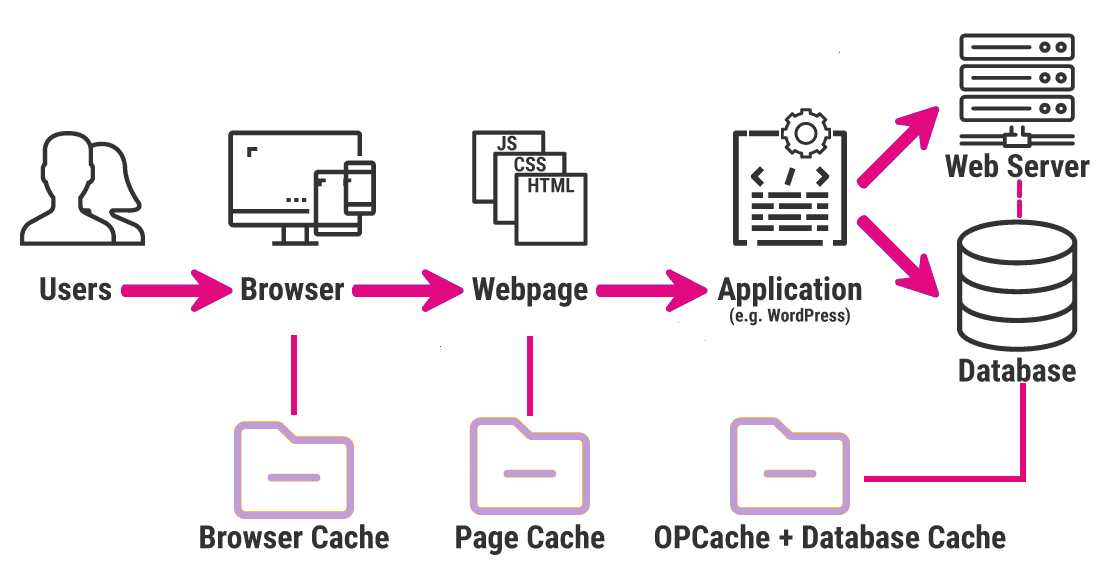
Quand un visiteur veut voir un site web, il se connecte à une page web via un navigateur (browser), parmi les plus connus, Google Chrome, Firefox, Safari, Edge. Pour s’afficher, la page doit charger des éléments WordPress par exemple. Ces éléments sont stockées soit dans la base de données, soit au niveau du serveur.
Nous vous disions précédemment qu’il peut y avoir des systèmes de caches à plusieurs niveaux, ce sont les dossiers violet. Il y a le cache navigateur puis le cache WordPress puis les caches base de données et serveur.
Le cache serveur, de la base de données ou le cache de votre box sont plus rares donc nous ne les détaillerons pas ici, nous ne parlerons pas non plus des CDN mais si le sujet vous intéresse, vous pouvez lire notre article : Améliorez la vitesse de votre site en installant un CDN.
Les caches à vider le plus fréquemment sont donc les caches WordPress ou ceux de vos navigateurs. Mais pourquoi les vider puisqu’ils améliorent les perf de notre site internet ? Bonne question non ?
Pourquoi et comment vider ses caches ?
Il arrive que le cache ne réalise pas que vous avez effectué une modification sur votre site et donc au lieu d’afficher la nouvelle version du site, il continue à afficher l’ancienne, vos visiteurs et vous-même ne voyez donc pas la modif. Il va donc falloir vider les caches…
Si vous n’avez pas de plugin de cache dans votre site, le problème doit se trouver au niveau du navigateur. Donc on va commencer par vider le cache du navigateur.
1- Vider le cache du navigateur
Il y a plusieurs étapes assurez vous déjà que vous avez bien rafraîchi la page web. Soit avec un F5 sur PC, soit en utilisant la flèche qui se trouve près de la barre d’URL, à gauche ou à droite selon le navigateur, ici à gauche sur Chrome :

Si ça ne suffit pas, j’utilise le vidage forcé. Les raccourcis Commande dépendent là aussi du navigateur :
- Google Chrome sur Mac : Commande + Shift + R
- Google Chrome sur Windows & Linux : CTRL + F5
- Firefox sur Mac : Command + Shift + R
- Firefox sur Windows & Linux : CTRL + F5
- Safari : Command + Option + R
- Opera sur Mac : Command + Alt + R
- Opera sur Windows : Shift + F5
Normalement, cette manip suffit. Si ça n’est pas le cas, vous pouvez aussi vider le cache manuellement dans le navigateur. Prenons l’exemple de Chrome puisque c’est le navigateur le plus utilisé. Vous allez cliquer sur les 3 points verticaux tout à droite de la barre d’URL puis Plus d’outils / Effacer les données de navigation.
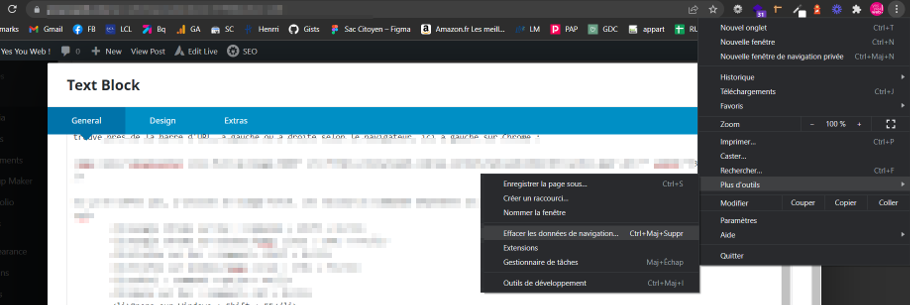
Vous cochez ensuite la case « Images et fichiers en cache » et vous validez.
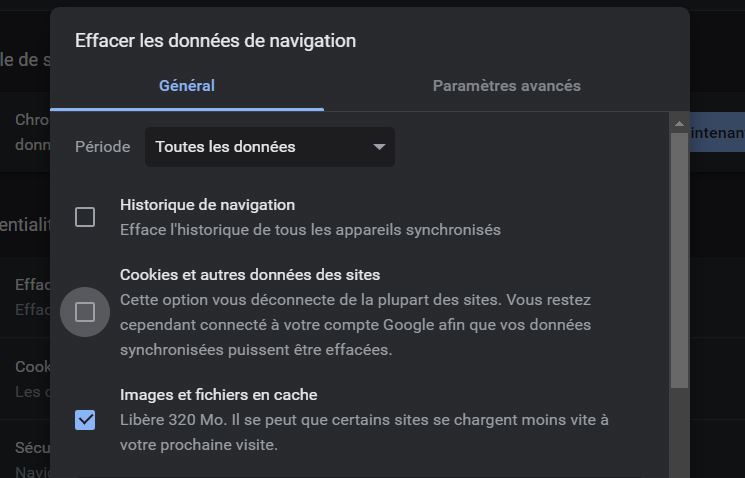
La méthode est à peu près similaire sur les autres navigateurs, il suffit de trouver le bon libellé.
- Dans Firefox, il faut cliquer sur les 3 traits horizontaux à droite puis Paramètres ou Préférences et ensuite j’utilise le champ de recherche en tapant « cache » pour voir où ça se trouve.
- Dans Edge, ce sont 3 points horizontaux puis Paramètres et idem champ de recherche avec le mot « cache »
- Sur Safari, aucune idée je n’ai pas de Mac !! Heureusement, Jean-François est venu à ma rescousse : il faut aller dans Historique / vider l’historique. Sauf que si Safari faisait les choses simplement ça se saurait… En vidant l’historique, ça vide tout : votre historique, les caches, les datas 🙁 c’est à dire aussi ce qu’on a pas coché dans Chrome. Si vous voulez ne vider que les caches, il faut installer le module Développeur. Allez dans Safari / Préférences / onglet Avancées et cocher la case « Afficher le menu Développement dans la barre des menus » :
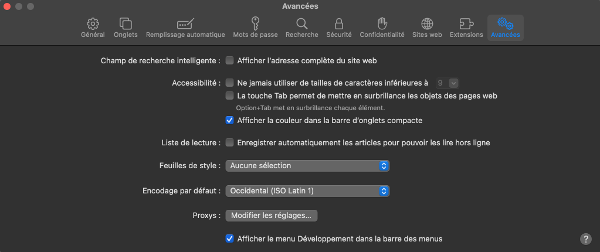 Puis vous retournez dans Développement en haut et vous avez enfin l’option Videz les caches…
Puis vous retournez dans Développement en haut et vous avez enfin l’option Videz les caches…
2- Vider le cache WordPress
Ce dernier paragraphe ne concerne que les personnes qui ont installé un plugin de cache dans leur site WordPress. Les plugins de cache les plus populaires sont WP Rocket, WP Super Cache et W3 Total Cache. Pour savoir si votre développeur vous en a installé un, allez voir dans les Extensions si vous reconnaissez un de ces 3 noms. Si oui, il se peut qu’il faille que vous purgiez ces caches également, vous allez vous c’est super simple.
WP Super Cache : la fonction de purge se trouve dans votre barre d’administration WordPress en haut. Il suffit de cliquer sur Purger le cache et c’est tout.

WP Rocket : vous allez sur WP Rocket dans la colonne de gauche WordPress puis Dashboard (Tableau de bord) et vous cliquez sur le bouton CLEAR CACHE.
WP Total Cache : dans la colonne de gauche de WordPress, allez dans Performance / Dashboard et vous verrez le bouton Empty all caches.
Conclusion
Voilà, nous espérons que cet article vous aura permis de comprendre à quoi servent ces fameux caches et comment les vider.
Si vous avez des questions, posez-les en commentaires ci-dessous.
Et n’hésitez pas à partager vos propres retours d’expérience !

Laisser un commentaire